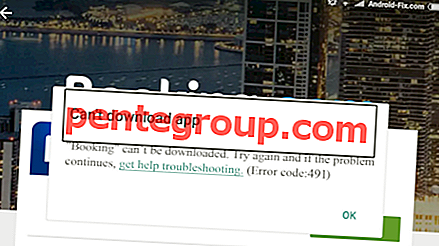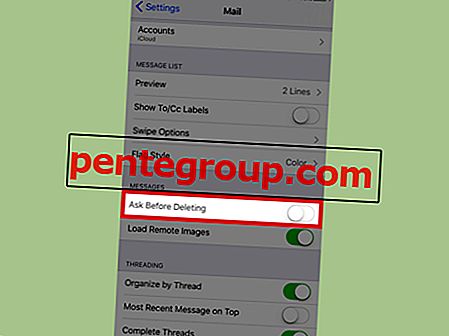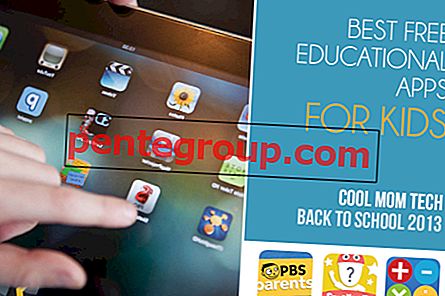Trovando troppe app inutili che occupano molto spazio sull'iPhone, ho pensato di fare un giro di pulizia. Tuttavia, quando provavo ad accedere alla modalità di modifica, le app si muovevano, ma mancava il pulsante Rimuovi (X). Vedendo questa cosa strana, ho iniziato a chiedermi perché non riesco a eliminare le app sul mio iPhone.
Dopo un po 'di ricerche, ho scoperto il vero motivo per cui le app per iPhone non si muovono o si cancellano. In realtà è una funzione di "Parental Control" che ti consente di impedire a chiunque di rimuovere app sul tuo dispositivo iOS. Ma il vero cattivo dietro il disordine che mi aveva quasi mandato su un disco pazzo era il mio bambino di due anni che aveva accidentalmente vietato l'opzione di eliminare le app sul mio iPhone!
Non riesci a eliminare le app su iPhone e iPad con iOS 12? Ecco la correzione
Se ti sei anche trovato sullo stesso campo, riportare la normalità non sarà un grosso problema. Lascia che ti mostri come funziona!
Passo 1. Apri l' app Impostazioni sul tuo dispositivo iOS → Screen Time.

Passo 2. Ora tocca Restrizioni su contenuto e privacy . E quindi inserire il passcode del tempo sullo schermo.

Passaggio n. 3. Quindi, tocca Acquisti iTunes e App Store.

Passaggio 4. Successivamente, tocca Elimina applicazioni.

Passaggio n. 5. Successivamente, seleziona Consenti.

Ora vai alla schermata Home e prova a eliminare le app sul tuo dispositivo. Basta toccare e tenere premuta qualsiasi app, ora vedrai il pulsante di rimozione "X". Hit e confermare per eliminare l'app. Allora sei pronto per partire!
Nota a margine: in qualsiasi momento desideri impedire a chiunque di eliminare app sul tuo dispositivo iOS, segui gli stessi passaggi e quindi seleziona Non consentire alla fine.
Impossibile eliminare le app in iOS 11 o versioni precedenti? Ecco come
Con iOS 12 o versioni successive, le restrizioni sono diventate parte dello Screen Time. Tuttavia, il processo di impedire a chiunque di rimuovere app su iPhone rimane quasi lo stesso in iOS 11 o precedenti.
Passo 1. Apri Impostazioni → Generale → Tocca su Restrizioni.

Passo 2. Immettere il passcode per le restrizioni.

Passaggio n. 3. Ora, attiva l'interruttore accanto a Eliminazione di app nella sezione Consenti.

Questo è tutto! Ora puoi sbarazzarti delle app indesiderate sul tuo iPhone senza alcun problema. In seguito, se ti capita di cambiare idea e impedire ad altri di eliminare app sul tuo dispositivo iOS, segui gli stessi passaggi e poi disattiva l'interruttore alla fine.
Avvolgendo:
iOS 12 è dotato di una funzionalità avanzata di controllo genitori chiamata Screen Time. Offre diversi mezzi e modi utili per sbarazzarsi della dipendenza da smartphone. Funzionalità come l'opzione per impostare il limite di tempo per la singola app e tenere traccia dell'utilizzo del dispositivo la rendono altamente user-friendly. Puoi trarne il massimo vantaggio non solo per proteggere i tuoi contenuti, ma anche per impedire a tuo figlio di esagerare.
Potrebbe piacerti anche:
- Come nascondere le app in iOS 12
- Come risolvere il problema di non ricarica di iPhone Xs / Xs Max
- Come utilizzare il collegamento di accessibilità su iPhone X, Xs, Xs Max e XR
- Come risolvere i problemi Wi-Fi in iOS 12
Hai trovato utile questa guida? Assicurati di scaricare la nostra app e rimanere sintonizzato con noi tramite Facebook, Twitter e Google Plus in modo da non perdere mai le nostre ultime storie.